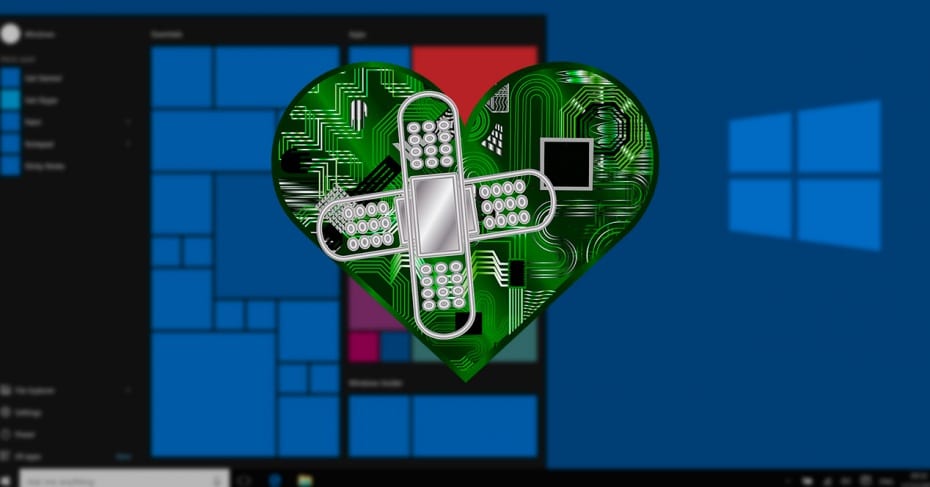 Il driver sono essenziali per il corretto funzionamento del computer. Senza di loro, il sistema operativo (Windows, ad esempio), non saprebbe come identificare i componenti del PC o cosa farne. Windows viene fornito di serie con driver generici per funzionare con quasi tutti i componenti o dispositivi. Ma se vogliamo poter sfruttare appieno il computer, è consigliabile installare sempre i driver ufficiali di ogni produttore. Tuttavia, durante questo processo qualcosa potrebbe andare storto e bloccare il nostro PC. Cosa fare allora?
Il driver sono essenziali per il corretto funzionamento del computer. Senza di loro, il sistema operativo (Windows, ad esempio), non saprebbe come identificare i componenti del PC o cosa farne. Windows viene fornito di serie con driver generici per funzionare con quasi tutti i componenti o dispositivi. Ma se vogliamo poter sfruttare appieno il computer, è consigliabile installare sempre i driver ufficiali di ogni produttore. Tuttavia, durante questo processo qualcosa potrebbe andare storto e bloccare il nostro PC. Cosa fare allora?
A autista in cattive condizioni , incompatibili o danneggiati possono generare diversi errori nel nostro computer. Di tanto in tanto bloccarlo o generare schermate blu fino a quando non è possibile identificare il componente e fino a quando non si avvia Windows correttamente.
Se possiamo accedere, anche in Modalità provvisoria , possiamo disinstallare il driver che causa problemi o aggiornarlo e tutto dovrebbe funzionare di nuovo normalmente. Tuttavia, cosa succede se il problema non ci consente nemmeno di accedere a Windows?
WinRE sul pareggio
Una delle novità di Windows 10 è Ambiente ripristino Windows , noto come WinRE. Questo ambiente di recupero ci consente di riparare i principali problemi di Windows che possono impedirne l'avvio o che non ci consentono di accedere. WinRE si basa sull'ambiente di preinstallazione di Windows, ma ha più driver e più strumenti che ci consentono di gestire e riparare la maggior parte degli errori senza problemi.
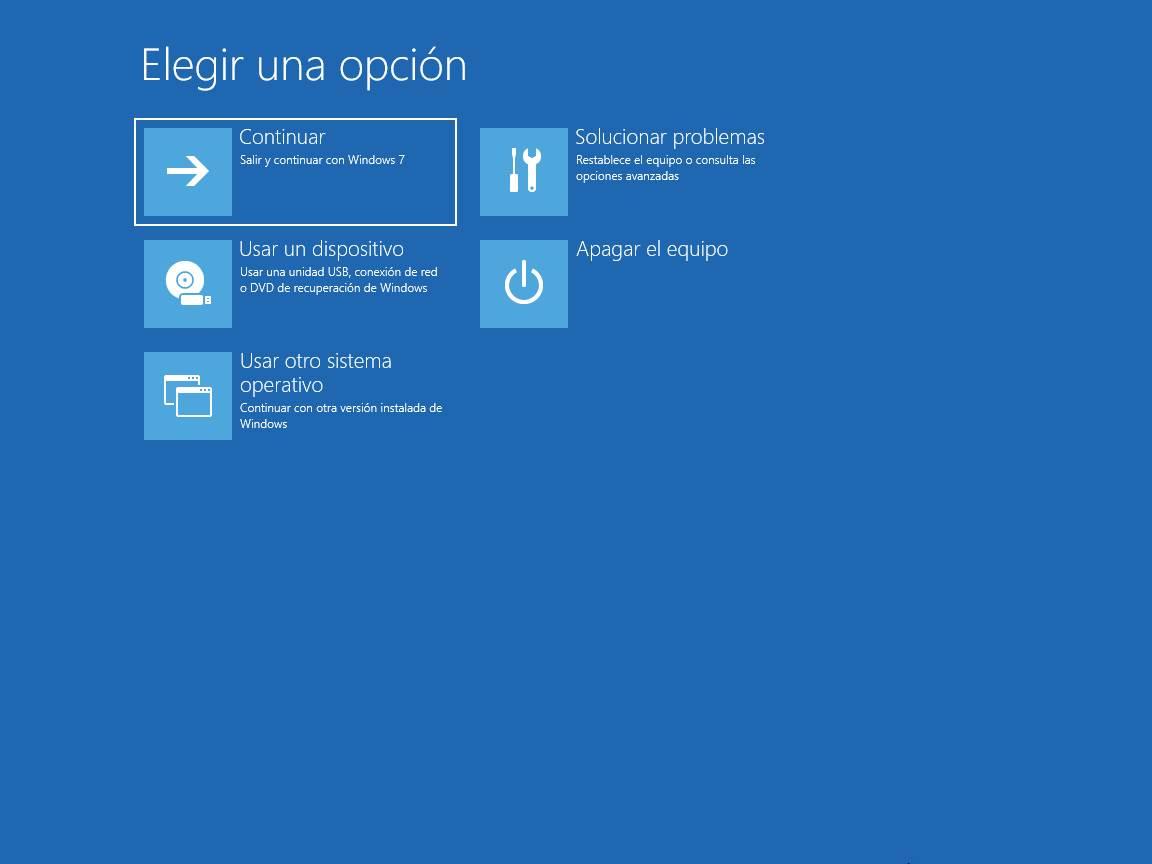
Esistono diversi modi per accedere WinRE. Se il computer si è avviato in un ciclo, il terzo riavvio automatico di Windows 10 mostrerà questo strumento di recupero. Se arriviamo alla schermata di accesso, anche se non eseguiamo l'accesso, possiamo forzare un riavvio nell'ambiente di ripristino di Windows tenendo premuto il tasto Maiusc e facendo clic su "Ricomincia".
Come disinstallare un driver danneggiato
Nella schermata di ripristino entreremo " Risoluzione dei problemi ", E quindi sceglieremo il" Prompt dei comandi " opzione. Sarà da qui che andremo a disinstallare il driver che sta causando problemi e non ci consente di avviare Windows.
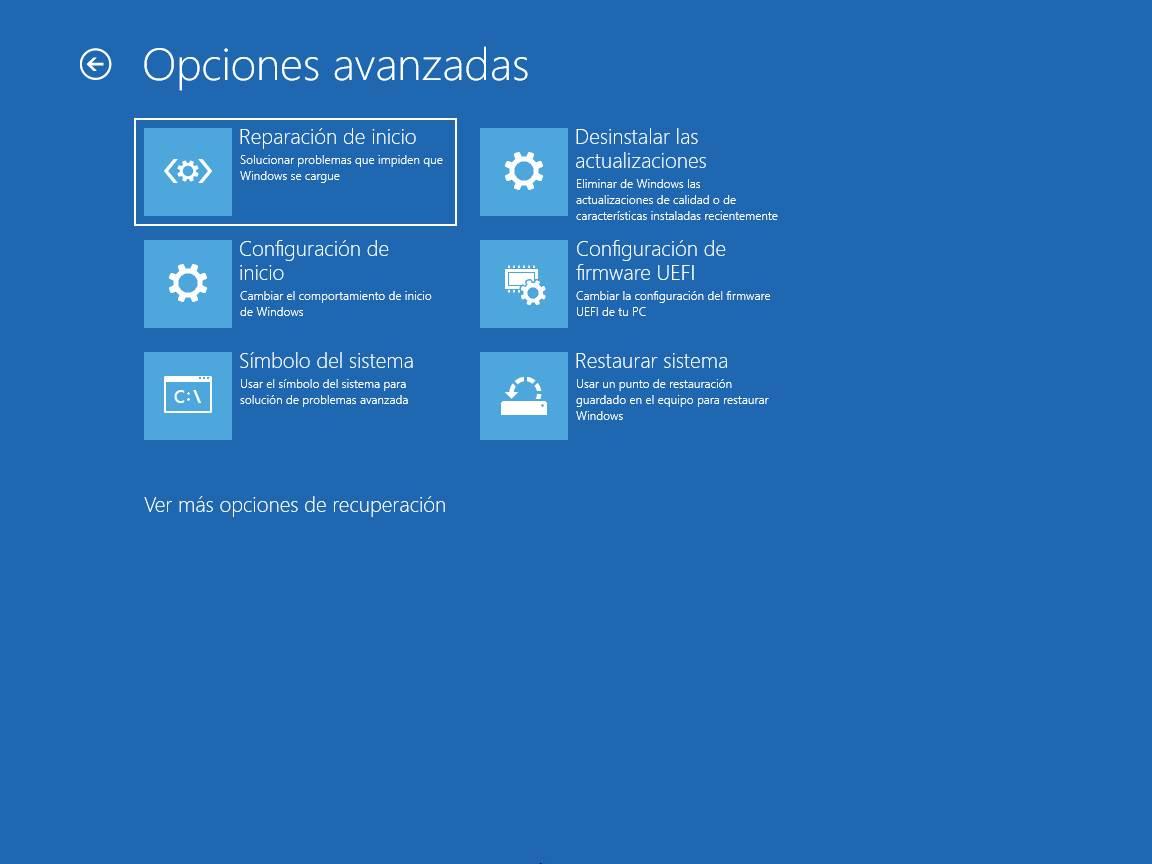
Una volta che abbiamo il CMD istanza già aperta, ciò che dobbiamo eseguire è un elenco di tutti i driver che abbiamo installato sul computer. Per scoprire il tuo nome e procedere con la disinstallazione.
Possiamo farlo semplicemente eseguendo il seguente comando:
Dism / immagine: C: / / Get-Drivers
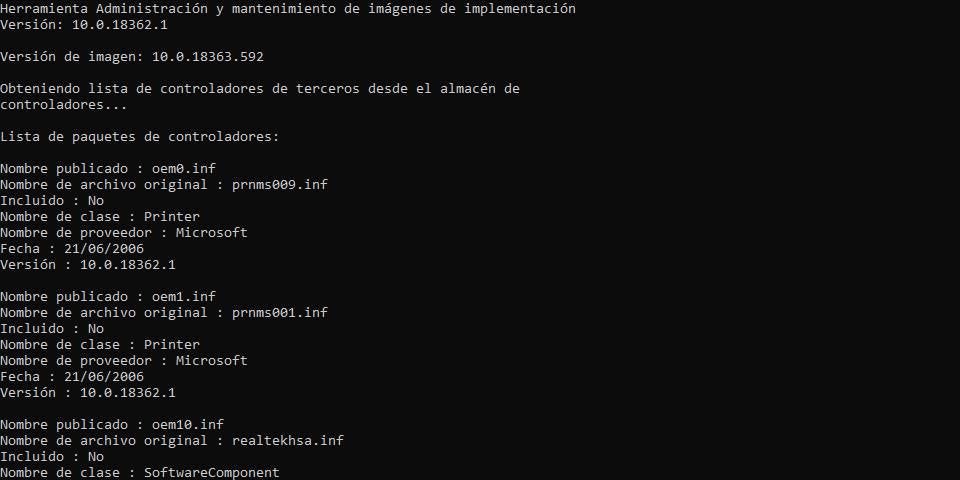
Dobbiamo identificare il nome del conducente dal " Nome pubblicato " sezione. Come vediamo, i nomi dei driver saranno xxx.inf. Se abbiamo già identificato il nome del driver che ci sta dando problemi, possiamo disinstallarlo con il seguente comando (cambiando “xxx.inf” con il nome corrispondente):
DISM / Immagine: C: / / Remove-Driver /Driver:xxx.inf
Una volta eliminato il driver, riavviamo il computer e, poiché non causa conflitti, possiamo accedere nuovamente senza problemi. Ora ti consigliamo di creare un punto di ripristino del PC e reinstallare il driver scaricando la versione più recente dal sito Web principale o aggiornando i driver da Windows Update.
E se non sappiamo quale driver sta causando problemi?
Sfortunatamente, non esiste una tecnica che ci permetta di scoprire quale driver sta causando problemi. Se abbiamo schermate blu con dump della memoria, per esempio, possiamo toglierle da un Ubuntu "Live" e analizzali con a BSOD software di analisi . Tuttavia, è un compito molto complicato, non molto preciso e dipende da molti fattori.
Molto probabilmente in questo caso è tirare il buon senso. Più probabilmente, il colpevole è il driver che è stato aggiornato più di recente . Pertanto, dobbiamo trovare e individuare l'ultimo driver installato sul nostro PC e disinstallarlo. E così, a poco a poco, fino a trovare il vero colpevole.
Se abbiamo un punto di ripristino prima che il PC fallisca, possiamo provare a ripristinarlo. Ma non garantiamo che funzioni.
